Win11文件夹访问被拒绝?近期有用户在对文件夹进行修改时,发现文件夹访问被拒,无法进行删除、读取等操作。这是怎么回事呢?出现这一情况很有可能是权限没有开启。对此下面小编整理了详细的解决方法,有需要的朋友们可以试着操作看看,希望对你有所帮助哦。
解决方法:
1、找到那个访问被拒绝,无法删除的文件,点击右键,在打开的菜单项中,选择属性;
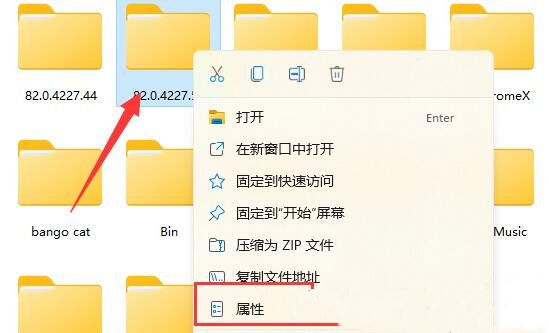
2、切换到安全选项卡;
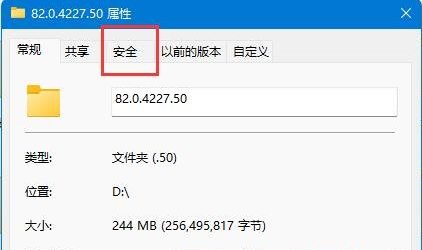
3、选中当前使用的账户,再点击下方高级;
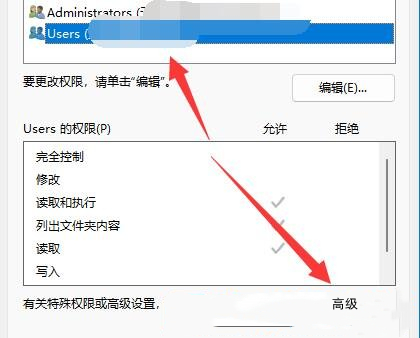
4、再双击打开当前正在使用的账户;
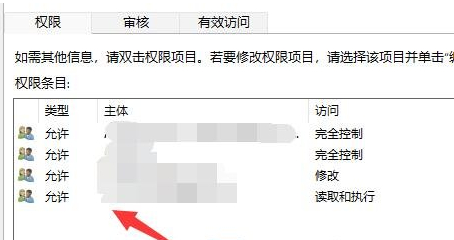
5、将其中类型改为允许,并勾选下方权限;
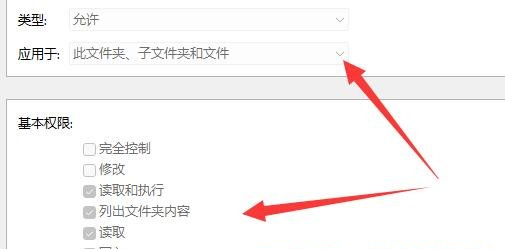
6、点击确定保存,就可以了。

 时间 2022-08-05 11:21:14
时间 2022-08-05 11:21:14 作者 admin
作者 admin 来源
来源 

 立即下载
立即下载




